Гаряча лінія Майкрософт.
Зазвичай, коли користувач-початківець стикається з якоюсь комп'ютерною проблемою, він набирає номер свого більш просунутого знайомого або родича і намагається отримати допомогу від нього в телефонному режимі. Зрозуміти з плутаних пояснень суть проблеми та підказати зрозуміле рішення таким чином буває досить важко.
Однак зовсім не обов'язково постійно напружувати своїх друзів-програмістів, щоб отримати оперативну та, найголовніше, кваліфіковану допомогу. Адже існує безкоштовна технічна підтримка компанії Microsoft. Вони цю систему розробляли, вони нам її продали, от і розбираються, правда?
Для того, щоб зв'язатися зі службою підтримки, в операційній системі Windows 10 необхідно виконати такі дії. Однак одразу хочу вас попередити, що спілкуватися доведеться на англійською, так що подальший текст стане в нагоді тільки тим, хто може хоча б приблизно висловити суть свого звернення цією мовою.
1. Клацніть на іконці пошуку в панелі завдань і почніть вводити слово «підтримка». На третій або четвертій літері в результатах пошуку з'явиться програма «Зверніться до служби технічної підтримки».
2. Запустіть цю програму. У ньому ви побачите список розділів для уточнення категорії вашої проблеми.
- My device – проблеми з апаратною частиною. Ваше запитання буде переадресовано виробнику пристрою. У деяких випадках цей пункт може бути відсутнім.
- Accounts & billing - допомога при проблемах із входом до системи, облікового запису, платежів тощо.
- Services & apps – питання, пов'язані з роботою системи та стандартних додатків.
3. Виберіть відповідний розділ. На наступних етапах вам буде запропоновано ще одне або два уточнюючі питання, щоб направити вас до потрібного фахівця.
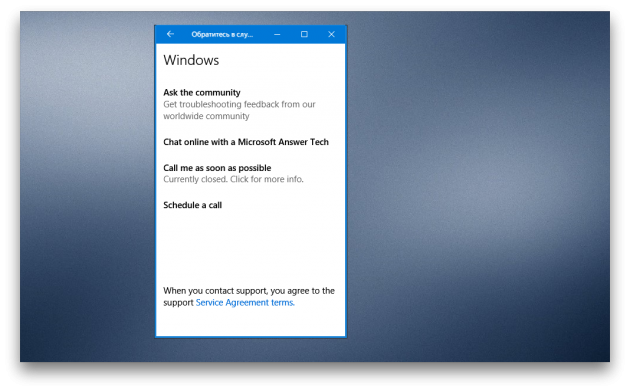
4. В результаті рано чи пізно ви побачите екран, що пропонує вибрати зручний для вас спосіб спілкування. Опція швидкого виклику в даний час не працює, відкладений дзвінок теж підвисає при виборі дати, а чат із співробітником служби технічної підтримки цілком доступний. Спілкування відбувається у режимі реального часу і майже без затримок.
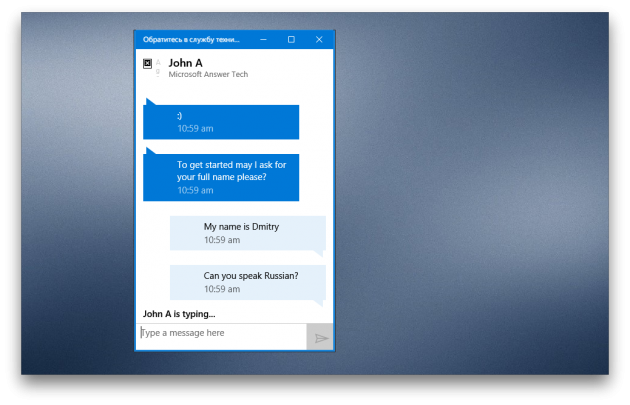
Даний спосіб може виручити вас у складних ситуаціях, коли допомога отримати більше нема звідки. Сюди ж можна звертатися для уточнення будь-яких спірних питаньабо порад щодо Windows та програмного забезпеченнявід Microsoft. Адже кому ще, як не співробітникам компанії, можна довіряти як авторитетне джерело інформації.
Шкода, що служба підтримки Windows 10 не локалізована, це значно знижує її корисність для багатьох наших читачів. Однак сподіватимемося, що значна кількість звернень, у тому числі завдяки цій статті, підштовхне Microsoft до усунення цього недоліку.
Четвер, 10 лютого 2011
Опис процесу Svchost.exe у Windows XP Professional Edition
У цій статті описується процес Svchost.exe та його функції. Svchost.exe — це загальне ім'я хост-процесу для служб, що запускаються з бібліотек динамічного компонування (DLL).
Примітка. У Windows XP Home Editionне підтримується перелік завдань. Ця стаття орієнтована на досвідчених користувачів корпоративних систем. Якщо наведені в ній відомості надто складні, рекомендується звернутися за допомогою до спеціаліста або служби підтримки. Щоб дізнатися, як звернутися до служби технічної підтримки, див. наступний веб-сайт корпорації Майкрософт:
(http://support.microsoft.com/contactus/)
Файл Svchost.exe розташований у папці %SystemRoot%\System32. Під час завантаження Svchost.exe складає на основі записів у реєстрі список служб, які потрібно запустити. Одночасно може бути запущено кілька екземплярів Svchost.exe. Кожен сеанс Svchost.exe може містити декілька служб. Таким чином, залежно від того, як і де запущено процес Svchost.exe, можуть виконуватись кілька окремих служб. Таке угруповання служб забезпечує більше високий рівеньконтролю над ними та полегшує налагодження.
Групи Svchost.exe визначаються у наступному розділі реєстру:
HKEY_LOCAL_MACHINE\Software\Microsoft\WindowsNT\CurrentVersion\Svchost
Кожне значення цього розділу представляє окрему групу Svchost і відображається під час перегляду активних процесів як окремий екземпляр. Кожне з цих значень має тип REG_MULTI_SZ і містить служби, що виконуються у цій групі Svchost. Кожна група Svchost може містити одне або кілька імен служб, які витягуються з наступного розділу реєстру, в якому підрозділ Parametersмістить значення ServiceDLL:
HKEY_LOCAL_MACHINE\System\CurrentControlSet\Services\ Служба
Щоб переглянути список служб, що працюють у процесі Svchost, виконайте наведені нижче дії.
- Натисніть на панелі завдань Windows кнопку Пускта виберіть пункт Виконати.
- В полі Відкритивведіть CMD і натисніть клавішу ENTER.
- Введіть Tasklist /SVC і натисніть клавішу ENTER.
Команда Tasklist виводить перелік активних процесів. Параметр /SVCвикористовується для виведення списку активних служб у кожному процесі. Для отримання додаткових відомостейПро процес введіть наступну команду та натисніть клавішу ENTER:
Tasklist /FI «PID eq ідентифікатор_процесу» (лапки обов'язкові)
У наведеному нижче прикладі показано виведення команди Tasklist для двох екземплярів процесу Svchost.exe.
Image Name PID Services ============================================== ========================== System Process 0 N/A System 8 N/A Smss.exe 132 N/A Csrss.exe 160 N/ A Winlogon.exe 180 N/A Services.exe 208 AppMgmt,Browser,Dhcp,Dmserver,Dnscache, Eventlog,LanmanServer,LanmanWorkstation, LmHosts,Messenger,PlugPlay,ProtectedStorage,Seclogon,TrkWks,W32Time. ,SamSs Svchost.exe 404 RpcSs Spoolsv.exe 452 Spooler Cisvc.exe 544 Cisvc Svchost.exe 556 EventSystem,Netman,NtmsSvc,RasMan, SENS,TapiSrv Regsvc.exe 550 MP Winmgmt.exe 728 WinMgmt Explorer.exe 812 N/A Cmd.exe 1300 N/A Tasklist.exe 1144 N/A
Двом групам цього прикладу відповідає наступний параметр реєстру: HKEY_LOCAL_MACHINE\Software\Microsoft\Windows NT\CurrentVersion\Svchost:
Netsvcs: Reg_Multi_SZ: EventSystem Ias Iprip Irmon Netman Nwsapagent Rasauto Rasman Sharedaccess Tapisrv Ntmssvc
RApcss:Reg_Multi_SZ: RpcSs
Для простого і швидкого отримання технічної підтримки до складу Windows 10 включено програму з назвою «Зверніться в службу технічної підтримки», знайти яку не складно в меню Пуск → Всі програмиабо скориставшись пошуком. Цей інструмент доступний як у настільній, так і в мобільної версії операційної системи. Порядок дій в обох випадках ідентичний, різниці в інтерфейсі програми майже немає.
Підтримка може бути надана за двома основними напрямками: «Облікові записи та виставлення рахунків» (все, що стосується підписок, покупок і платежів) і «Служби та додатки» (все, що стосується власне Windows, додатків та ігор). На смартфонах до цих двох приєднується ще один варіант підтримки: "Мій пристрій" (гарантія, ремонт, інші проблеми з пристроєм).
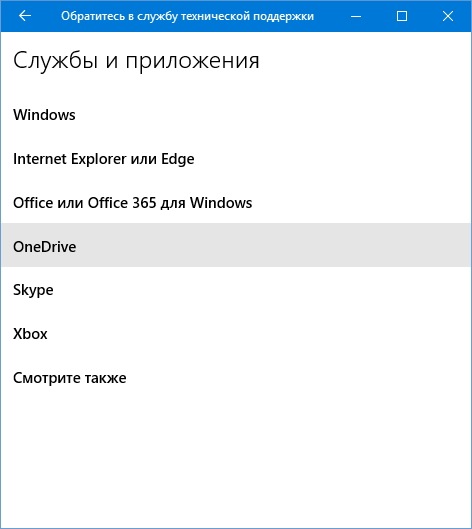
Вибравши потрібний напрямок, слід послідовно уточнити свій запит. Наприклад, вибрати програму, за якою є питання підтримки, а потім вказати з чим конкретніше виникли проблеми: із встановленням, налаштуванням та активацією або використанням програми заважають помилки або проблеми з продуктивністю.
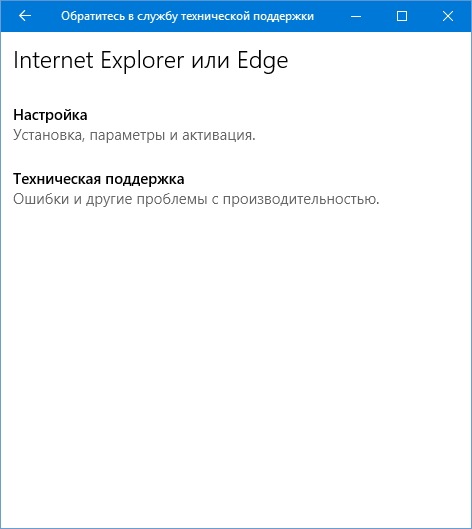
Уточнивши запит, залишиться лише вибрати найзручніший спосіб зв'язку зі службою підтримки: це може бути текстовий чат або зворотний дзвінок на номер телефону. Час дзвінка за бажання можна і запланувати на більш зручний для вас. Як варіант прямо з програми можна перейти на і поставити питання там.
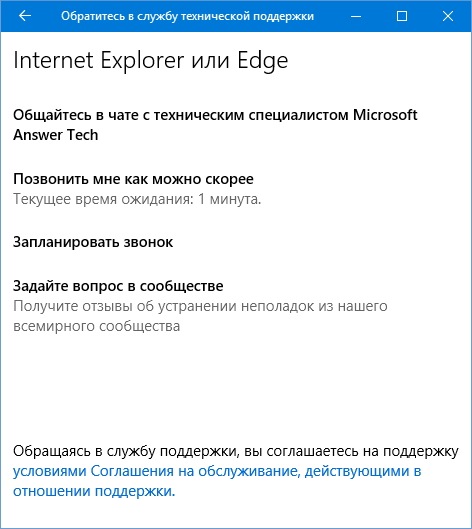
Цікаво, що спілкування в текстовому чаті відбувається прямо з програми, перехід на веб-сайт у браузері не знадобиться. По завершенні спілкування не забудьте оцінити надану підтримку та за бажання залишити відгук.
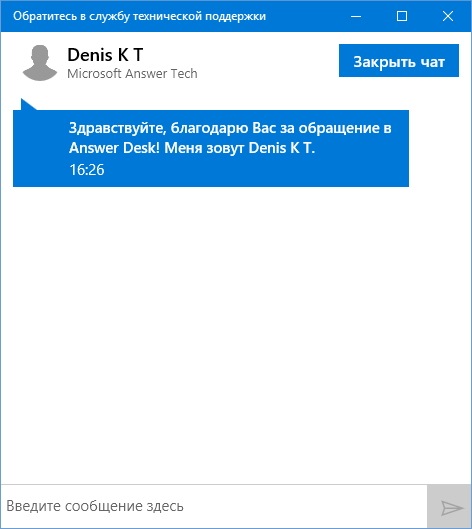
При вирішенні деяких проблем може знадобитися надати агенту служби підтримки доступ до екрану вашого комп'ютера (на смартфонах ця функція недоступна), зробити це можна прямо з програми. Достатньо ввести шість цифр коду у відповідне поле у розділі «Показати екран агенту», перейти в який можна з головної сторінкипрограми (кнопка із символом ≡).
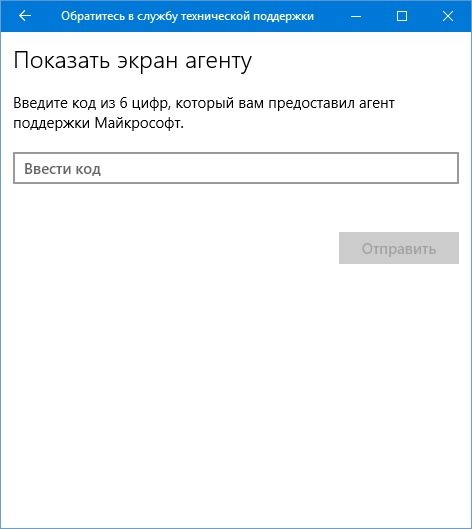
Додамо, що з деяких питань, наприклад Xbox, підтримка через це додаток не здійснюється, а користувач направляється на відповідну сторінку сервісу. Якщо у вас залишилися якісь питання, можливо, ми про щось забули або допустили неточність, не соромтеся користуватися коментарями нижче.
Відкрито Зразковий час очікування до 10:00
| Пт | Сб | Нд | Пн | Вт | Ср | Чт | ||
|---|---|---|---|---|---|---|---|---|
| 08:00 | 10:00 | |||||||
| 10:00 | 19:00 | |||||||
| 19:00 | 20:00 |
Закрито
Відкрито
Підказки Поспіхуна
Як зв'язатися з техпідтримкою щодо конкретного продукту Microsoft
Якщо у Вас є питання щодо одного з продуктів Microsoft - спробуйте пошукати відповідь на своє запитання в розділі "Підтримка" на сайті самого продукту: Xbox, Microsoft Office, Skype, Windows і т.д.
Один з найбільш швидких способіввирішити питання - це чат: перейдіть на сторінку "Контакти" сайту допомоги Microsoft() та натисніть “Запитати через чат”.
Юридична адреса в Росії
📍 Вулиця Крилатська, буд.17, стор.1 Бізнес парк «Крилатські Пагорби»
121614
Москва
Центр підтримки Microsoft: ми будемо раді дізнатися Вашу думку про цю організацію, але переконливо просимо Вас поважати правила Поспішника і утриматися від грубостей, образ та нецензурної лексики.
У Вас є питання, проблема чи, навпаки, їх вирішення? Поділіться з іншими користувачами!
- Наталія
Вітаю. У мене була ліцензійна 7ка. Накрився жорсткий диск, Ліцензія злетіла (ну так сказав майстер з ремонту). 7ку на мій комп нібито вже не можна поставити, поставив 10ку. Нині 10 просить активацію. Як бути?
- Андрій Боронін
Доброго дня що робити з пк якщо видає помилку не вдається знайти файл сценарію "C:\Windows\run.vbs"
- Андрій
Чи можна створити свій ключ?
- Ганна
Вітаю! Це свавілля гроші списали при покупці голд аккайнта 200 рублів тупо за помилку, що висвітилася. за гарячої лініїкажуть що телефонуйте в робочий час а телефоную о 9 ранку! Як мені зв'язатися з ними, можна підкажіть. На чаті теж не виходить
- Костянтин
Доброго часу доби! Віндофон 8,1 хайгскрин вимагає код активації. Карпов Костянтин. м. Казань +79046601974. [email protected]Допоможіть будь ласка! Дякую
- Адам
Здрастуйте у мене проблема я не можу увійти в обліковий записМайкрософт. Бо не знаю пароля. І ні як не можу скинути пароль, телефон я купив б\у. Допоможіть будь ласка
- Поспішаючи
Здрастуйте, Єгоре! Дуже можливо, що це через брак оперативної пам'яті. Спробуйте закрити всі програми перед запуском гри, перевірте через Менеджер завдань, які процеси споживають багато пам'яті, використовуйте засіб перевірки пам'яті Windows. Бажаємо успіху!
- Egor
Чому коли я заходжу до майнкрафту або стрілялки через 5 хв. у мене перезавантажується комп'ютер. Допоможіть будь ласка.








